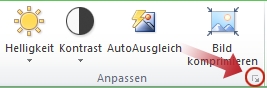-
Klicken Sie auf das Bild, um es auswählen. Im Menüband wird eine Registerkarte Format mit der Überschrift Bildtools angezeigt.
-
Klicken Sie auf der Registerkarte Format unter Bildtools in der Gruppe Anordnen auf Zuschneidetool
-
Ziehen Sie die Auswahlziehpunkte, bis nur der gewünschte Teil der Zeichnung, des Bilds oder Objekts sichtbar ist.
-
Um einen anderen Teil des Bilds anzuzeigen ("Schwenken" der Zeichnung, des Bilds oder objekts innerhalb des zugeschnittenen Rahmens), ziehen Sie das Bild an die gewünschte Stelle.
-
Wenn Sie fertig sind, klicken Sie erneut auf Zuschneidetool , um es zu deaktivieren.
Visio löscht den zugeschnittenen Teil des Bilds nicht automatisch, sodass Sie ändern können, wie das Bild später zugeschnitten wird, indem Sie erneut auf Zuschneidetool klicken. Um die Größe der Diagrammdatei zu verringern, löschen Sie die zugeschnittenen Bereiche des Bilds dauerhaft. Klicken Sie auf der Registerkarte Format unter Bildtools auf Grafik komprimieren, wählen Sie Zugeschnittene Bereiche von Bildern löschen aus, und klicken Sie dann auf OK.
Zuschneiden einer AutoCAD-Zeichnung
-
Entsperren Sie die AutoCAD Zeichnung, indem Sie wie folgt vorgehen:
-
Klicken Sie mit der rechten Maustaste auf die AutoCAD Zeichnung, zeigen Sie auf CAD-Zeichnungsobjekt, und klicken Sie dann auf Eigenschaften.
-
Klicken Sie auf die Registerkarte Allgemein , deaktivieren Sie das Kontrollkästchen Größe und Position sperren , und klicken Sie dann auf OK.
-
-
Wählen Sie die CAD-Zeichnung aus. Verwenden Sie die Tools auf der Registerkarte BildtoolsFormat , um das Bild zuzuschneiden und anzupassen.
-
Klicken Sie bei DWG-Objekten mit der rechten Maustaste auf das Objekt, und klicken Sie dann auf Zuschneidetool.
-
Wenn Sie fertig sind, klicken Sie auf eine leere Stelle im Diagramm, um die Auswahl zu löschen.
Gehen Sie wie folgt vor, um eine CAD-Zeichnung so zu sperren, dass Sie sie während der Arbeit nicht versehentlich verschieben oder ihre Größe ändern:
-
Klicken Sie mit der rechten Maustaste auf die CAD-Zeichnung, zeigen Sie auf CAD-Zeichnungsobjekt, und klicken Sie dann auf Eigenschaften.
-
Klicken Sie auf die Registerkarte Allgemein , aktivieren Sie das Kontrollkästchen Größe und Position sperren , und klicken Sie dann auf OK.
Ändern eines Bilds
-
Wählen Sie das Bild aus. Die Registerkarte Format unter Bildtools wird angezeigt.
-
Um die Darstellung des Bilds zu ändern, klicken Sie auf AutoBalance , um das Bild automatisch anzupassen, oder klicken Sie auf Helligkeit oder Kontrast. Sie können eine Vorschau des Effekts anzeigen, indem Sie den Zeiger auf einen Wert halten.
-
Um die Größe des Bilds zu verringern, klicken Sie auf Grafik komprimieren , und treffen Sie Ihre Auswahl.
-
Ändern Sie die Stärke, Farbe und Darstellung des Rahmens um das Bild, indem Sie auf Linie klicken und Ihre Einstellungen festlegen.
-
Fügen Sie dem Bild Effekte wie Transparenz, Weichzeichner, Schärfen und Denoise hinzu, indem Sie das Dialogfeld Bild formatieren öffnen:
-
Klicken Sie auf das Startprogramm für das Dialogfeld Bild formatieren:
-
Verwenden Sie auf der Registerkarte Bildsteuerelement die Schieberegler, um die Gewünschte Menge der einzelnen Effekte festzulegen.
-
-
Fügen Sie Formeffekte wie Schatten und Spiegelung hinzu, indem Sie auf die Registerkarte Start klicken und das Menü Effekte in der Gruppe Formenarten verwenden.